
Τελευταία ενημέρωση στις

Θέλετε να απολαύσετε περιεχόμενο μικρής οθόνης σε μεγαλύτερη οθόνη; Μπορείτε να αντικατοπτρίσετε το iPhone ή το iPad σας σε μια τηλεόραση χρησιμοποιώντας μια συσκευή Roku χρησιμοποιώντας αυτά τα βήματα.
Θαυμαστής μιας μεγαλύτερης οθόνης; Ίσως θελήσετε να εξετάσετε το ενδεχόμενο ροής ή "κατοπτρισμού" περιεχομένου από το iPhone σας στην τηλεόρασή σας, εάν έχει λειτουργία AirPlay. Δυστυχώς, δεν υποστηρίζει κάθε έξυπνη τηλεόραση AirPlay. Ωστόσο, μπορείτε να συνδέσετε ένα Roku και να αποκτήσετε λειτουργία AirPlay.
Η χρήση ενός Roku για το AirPlay είναι χρήσιμη εάν θέλετε να αντικατοπτρίσετε την οθόνη του τηλεφώνου σας περισσότερο από την αποστολή ενός βίντεο ή τραγουδιού. Επιπλέον, μπορείτε να ελέγξετε μια σειρά περιεχομένου, συμπεριλαμβανομένων παιχνιδιών από το iPad.
Για να αντικατοπτρίσετε ένα iPhone στο Roku, ακολουθήστε τα παρακάτω βήματα.
Απαιτήσεις συστήματος για Mirror iPhone στο Roku
Για να χρησιμοποιήσετε το AirPlay από iPhone ή iPad, πρέπει να βεβαιωθείτε ότι το Roku και το iPhone σας πληρούν και τα δύο τις ακόλουθες απαιτήσεις:
- Συσκευές συνδεδεμένες στο ίδιο δίκτυο.
- Εκτέλεση λειτουργικού συστήματος Roku OS 9.4 ή νεότερο.
- Έχετε ένα Roku που υποστηρίζεται από το AirPlay 2.
- Έχετε iPhone ή iPad που υποστηρίζει AirPlay 2.
Πώς να διαμορφώσετε το Roku σας για το iPhone Mirroring
Ο αντικατοπτρισμός του iPhone σας στο Roku κάνει πολλά πράγματα. Για παράδειγμα, μπορείτε να δείτε γραφήματα και γραφήματα που σχετίζονται με την εργασία ή να διασκεδάσετε με τη ροή ενός παιχνιδιού ή μιας σειράς μουσικών βίντεο από το YouTube.
Εάν οι απαιτήσεις σας είναι σωστές, θα πρέπει να ρυθμίσετε το Roku σας ώστε να υποστηρίζει τον κατοπτρισμό του iPhone.
Για να διαμορφώσετε έναν κατοπτρισμό Roku για iPhone:
- Στο τηλεχειριστήριο Roku, πατήστε το Σπίτι κουμπί.
- Παω σε Ρυθμίσεις > Apple AirPlay και HomeKit.
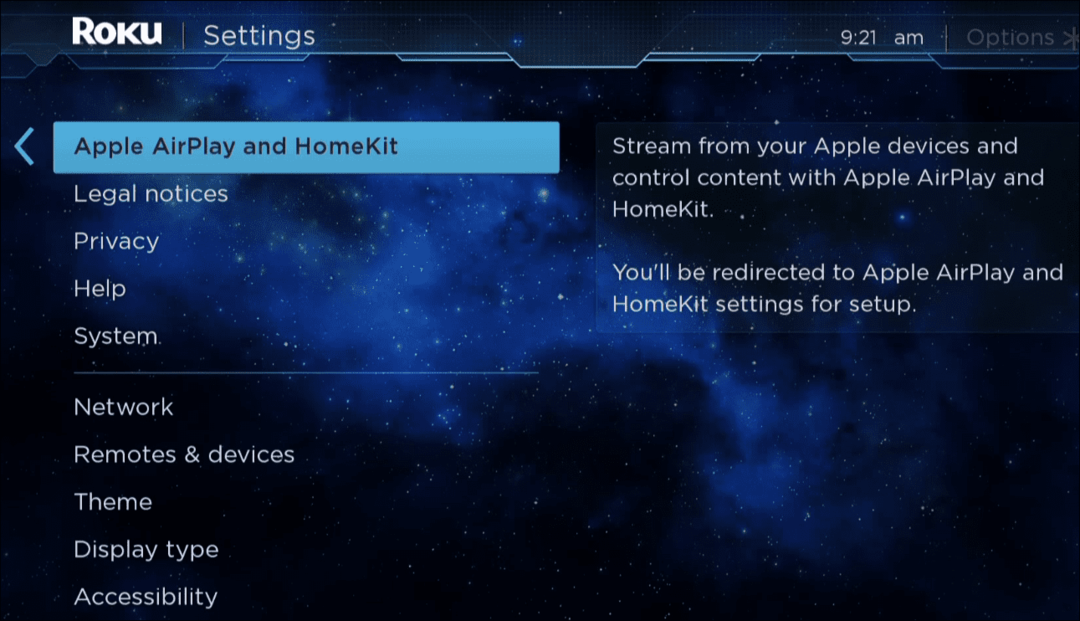
- Αποκορύφωμα Apple AirPlay και HomeKit και πατήστε Εντάξει στο τηλεχειριστήριο.
- Οταν ο Ρυθμίσεις AirPlay εμφανιστείτε, επιλέξτε AirPlay στην επάνω δεξιά πλευρά της οθόνης και βεβαιωθείτε ότι έχει ρυθμιστεί σε Επί.
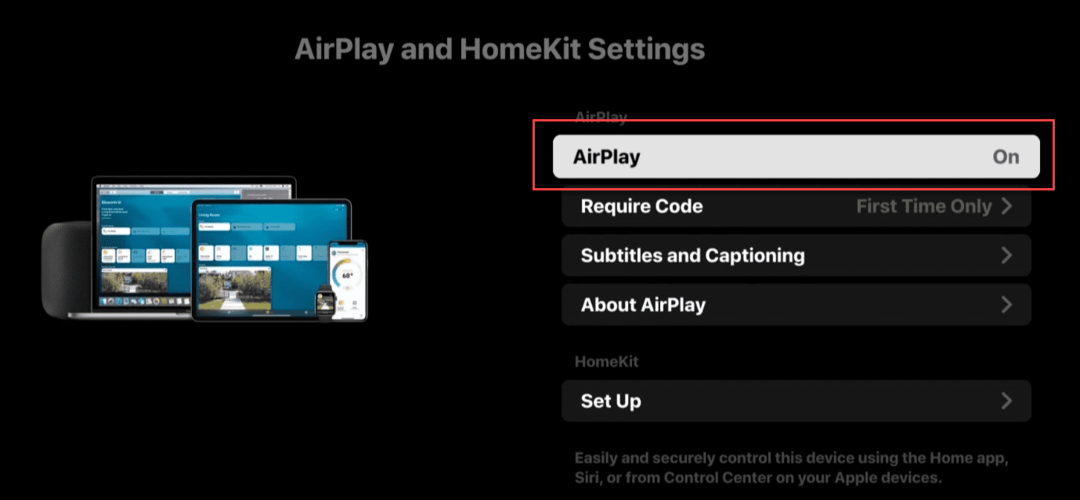
- Πλοηγηθείτε στο Αρχική οθόνη και επιλέξτε Ρυθμίσεις > Σύστημα > Κατοπτρισμός οθόνης.
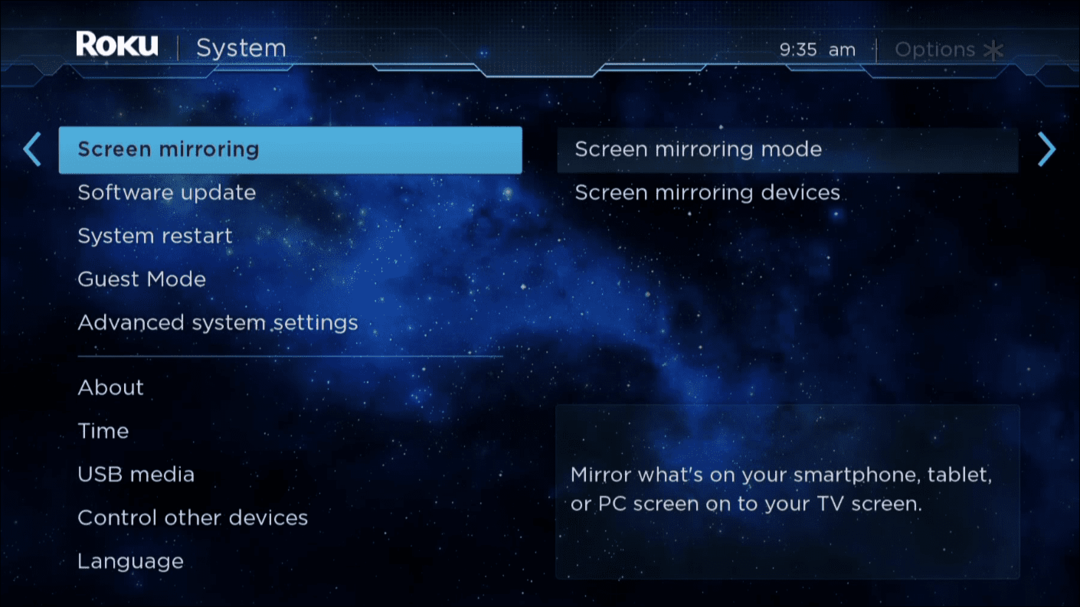
- Επιλέγω Λειτουργία κατοπτρισμού οθόνης και ρυθμίστε το σε Προτροπή ή Να επιτρέπεις πάντα.
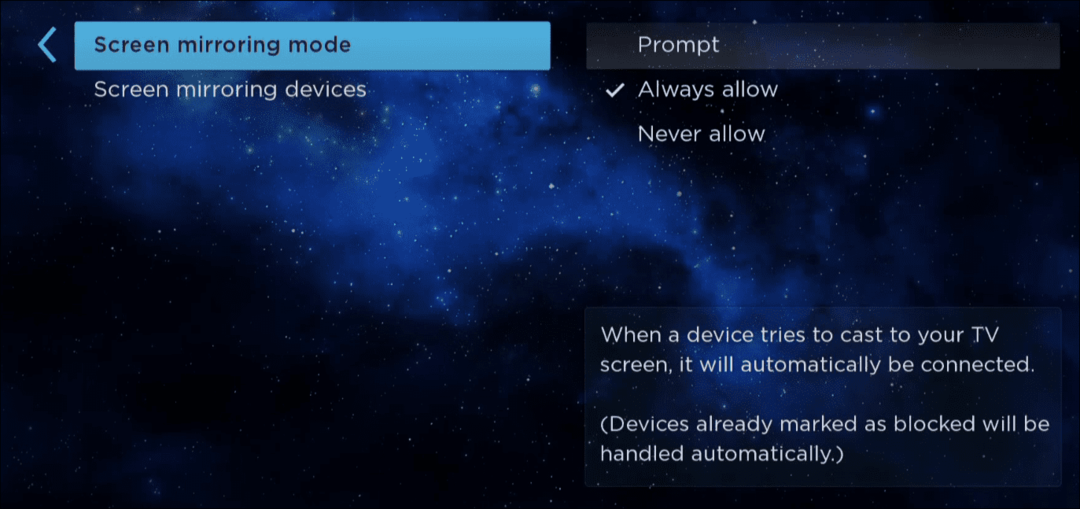
Πώς να αντικατοπτρίσετε το iPhone σας στο Roku
Αφού ενεργοποιήσετε τη λειτουργία κατοπτρισμού οθόνης στο Roku σας, θα μπορείτε να αντικατοπτρίσετε το iPhone ή το iPad σας στη συσκευή σας Roku.
Για να αντικατοπτρίσετε το iPhone ή το iPad σας στο Roku:
- Ανοιξε Κέντρο ελέγχου στο iPhone ή το iPad σας και πατήστε το Κατοπτρισμός οθόνης κουμπί.
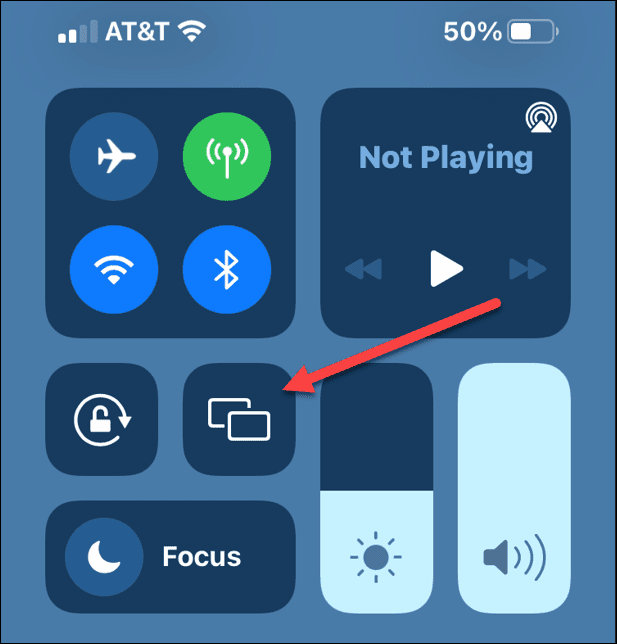
- Επιλέξτε τη συσκευή Roku στην οποία θέλετε να αντικατοπτρίσετε τη συσκευή σας iPhone ή iPad. Εάν έχετε περισσότερα από ένα, βεβαιωθείτε ότι έχετε επιλέξει το σωστό.
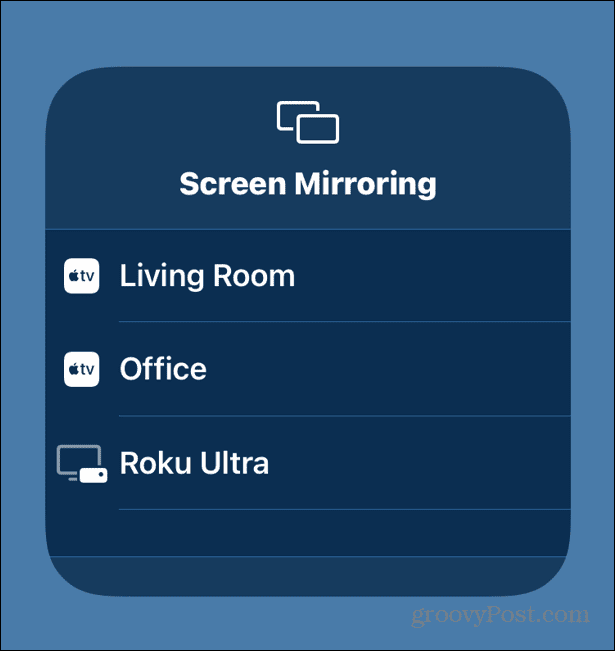
- Η οθόνη του iPhone σας θα αντικατοπτρίζει το περιεχόμενο της οθόνης του στο Roku που επιλέξατε στη μεγαλύτερη ή μικρότερη τηλεόρασή σας. Η οθόνη του iPhone ή του iPad δεν θα γεμίσει την τηλεόρασή σας λόγω της διαφοράς στον προσανατολισμό της οθόνης.
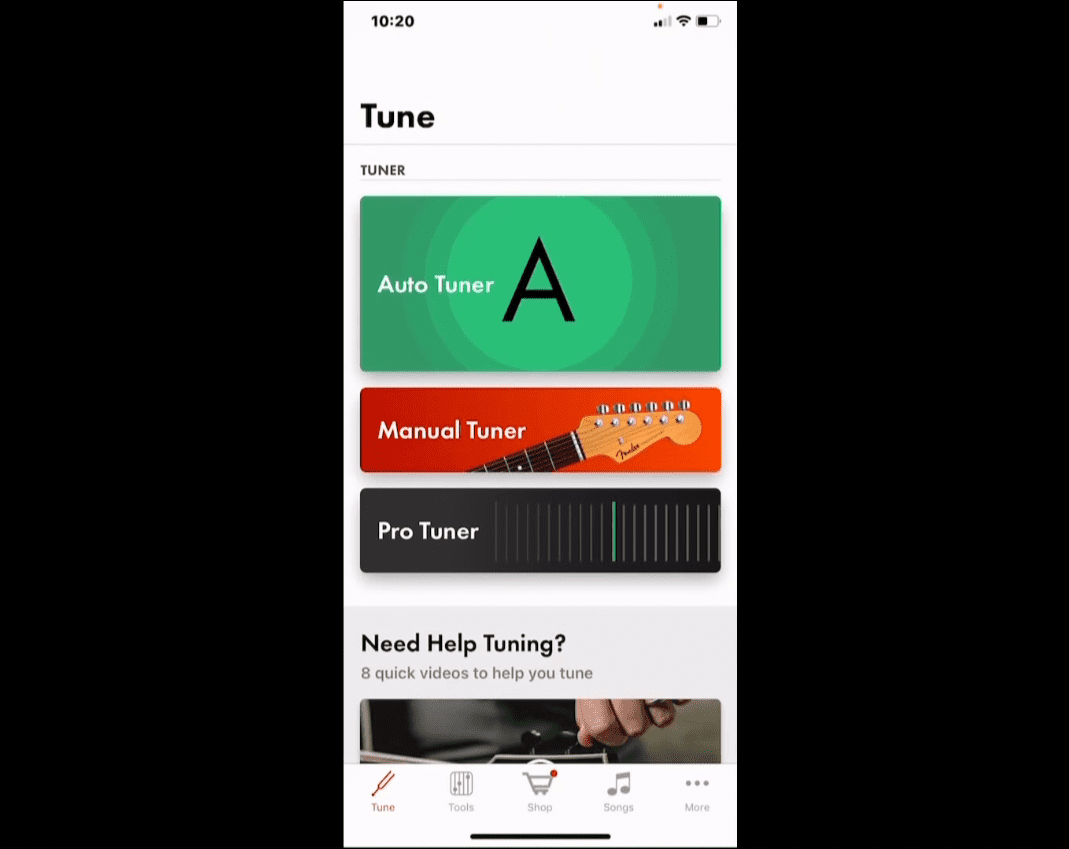
Θα δείτε μαύρες γραμμές και στις δύο πλευρές αντί για γεμάτη οθόνη όταν αντικατοπτρίζετε την οθόνη του iPhone ή του iPad. Μπορείτε να χρησιμοποιήσετε το iPhone ή το iPad σας όπως θα κάνατε συνήθως και θα αντικατοπτρίζει όλα τα αγγίγματα, τα σάρωση και άλλες ενέργειες στην οθόνη της τηλεόρασης.
Πώς να σταματήσετε το iPhone να αντικατοπτρίζει το iPhone σας
Μπορείτε να ολοκληρώσετε τη διαδικασία κατοπτρισμού όταν ολοκληρώσετε τη διαδικασία ροής. Ωστόσο, εάν πρέπει να σταματήσετε να κάνετε mirroring, υπάρχουν μερικοί τρόποι για να το κάνετε, και οι δύο είναι απλοί.
Για να σταματήσετε να αντικατοπτρίζετε το iPhone ή το iPad σας στο Roku:
- Μια απλή μέθοδος για να σταματήσετε το mirroring είναι να χτυπήσετε το Κουμπί αφετηρίας στο τηλεχειριστήριο Roku ή Εφαρμογή Roku για κινητά.
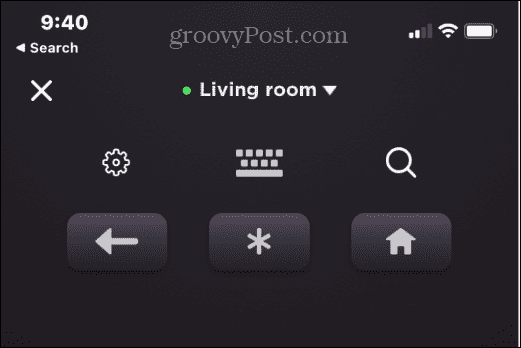
- Εναλλακτικά, ανοιχτό Κέντρο ελέγχου στο iPhone ή το iPad σας και πατήστε το Κουμπί κατοπτρισμού. Όταν εμφανιστεί η λίστα των συσκευών, πατήστε το Σταματήστε τον καθρέφτη επιλογή στο κάτω μέρος.
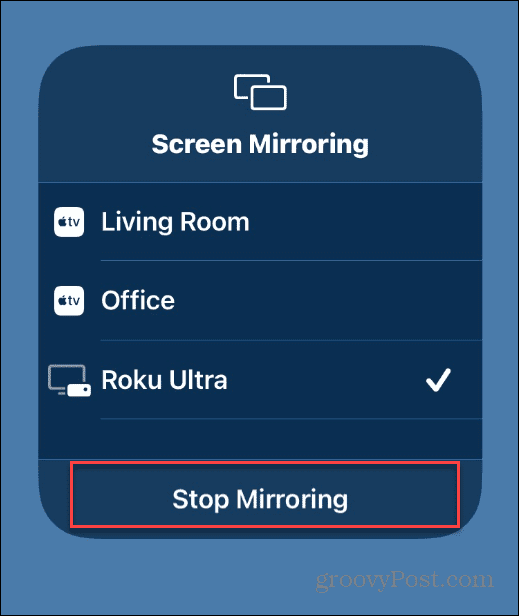
Χρήση του Roku σας με συσκευές Apple
Εάν είστε νέοι στο Roku, αξίζει να σημειώσετε ότι η αντιστοίχιση του iPhone ή του iPad στο Roku δεν είναι το μόνο πράγμα που μπορεί να κάνει. Ένα από τα χαρακτηριστικά του Roku που παραβλέπονται είναι χρησιμοποιώντας τη λειτουργία ιδιωτικής ακρόασης. Εάν το Roku σας δημιουργεί προβλήματα, ένα από τα πρώτα βήματα αντιμετώπισης προβλημάτων είναι να επανεκκινήστε το Roku σας.
Μπορεί επίσης να σας ενδιαφέρει να δείτε μυστικά μενού στο Roku ή μαθαίνοντας να αποκλείστε το YouTube στο Roku. Εάν το τηλεχειριστήριο Roku δεν λειτουργεί, έχουμε συμβουλές επιδιόρθωση του τηλεχειριστηρίου Roku. Μιλώντας για το τηλεχειριστήριο, δείτε πώς να το κάνετε αλλάξτε την ένταση στο Roku.
Πώς να βρείτε το κλειδί προϊόντος των Windows 11
Εάν πρέπει να μεταφέρετε τον αριθμό-κλειδί προϊόντος των Windows 11 ή απλά το χρειάζεστε για να κάνετε μια καθαρή εγκατάσταση του λειτουργικού συστήματος,...
Πώς να εκκαθαρίσετε την προσωρινή μνήμη, τα cookies και το ιστορικό περιήγησης του Google Chrome
Το Chrome κάνει εξαιρετική δουλειά στην αποθήκευση του ιστορικού περιήγησής σας, της προσωρινής μνήμης και των cookie για τη βελτιστοποίηση της απόδοσης του προγράμματος περιήγησής σας στο διαδίκτυο. Δικό της πώς να...
Αντιστοίχιση τιμών εντός του καταστήματος: Πώς να λαμβάνετε τιμές στο διαδίκτυο κατά τις αγορές σας στο κατάστημα
Η αγορά στο κατάστημα δεν σημαίνει ότι πρέπει να πληρώσετε υψηλότερες τιμές. Χάρη στις εγγυήσεις αντιστοίχισης τιμών, μπορείτε να λαμβάνετε εκπτώσεις στο διαδίκτυο ενώ κάνετε αγορές σε...
